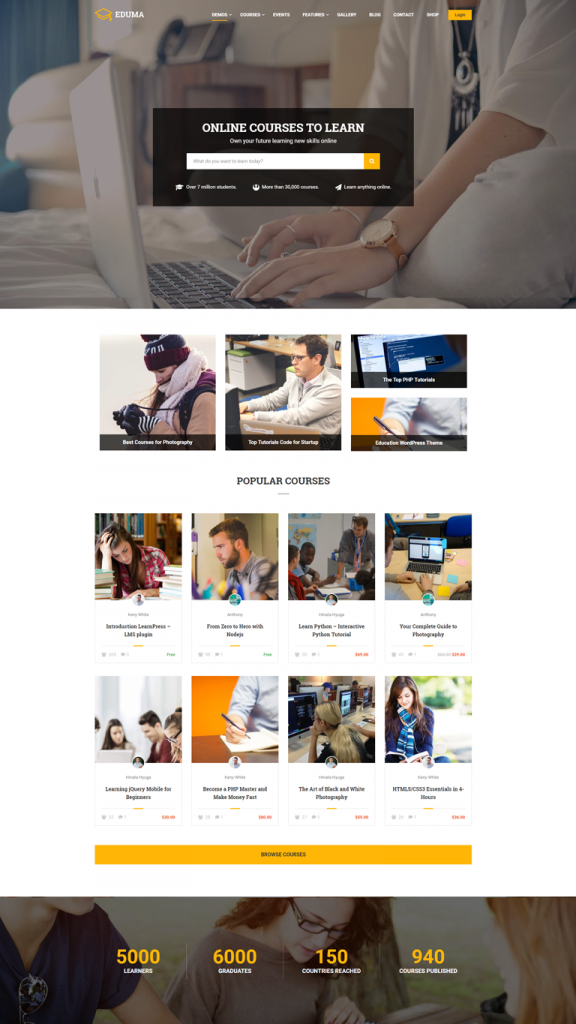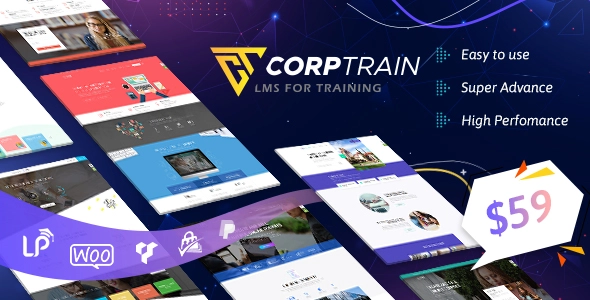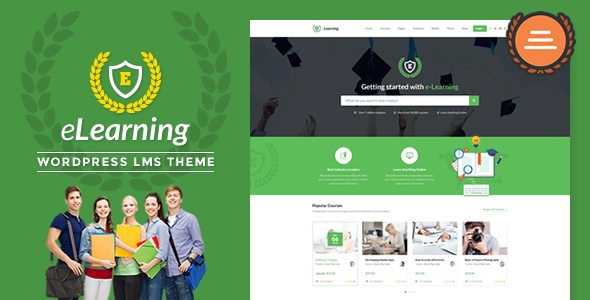如何使用 LearnPress 轻松创建 Udemy 或 Coursera 克隆
已发表: 2016-10-12当然,我们都知道克隆别人的产品根本就不是什么好主意。 出于这个原因,本文的标题可以重述为以下内容,而不是创建 Udemy 克隆:您的教育网站需要什么才能像 Udemy 和 Coursera 一样强大,以及 LearnPress 如何帮助您处理所有这些。
自从LearnPress发布以来,我们收到了很多问题,例如“如何构建Udemy Clone”或“如何制作像Udemy这样的网站”。 出于多种原因,将您的网站设计为类似于 Udemy、Coursera 或 EdX 等当代流行的在线学习网站是开始您的在线教学生涯的好方法。 本文将介绍使用 LearnPress 及其一系列教育主题(如 Education WP、Course Builder 或 eLearning LMS)创建此类网站所需的所有步骤和所有内容。
与大多数其他 LMS 不同,LearnPress LMS 是为中小型学校和电子学习网站制作的(最近 Open EdX 在 Quora 上转发了我们的一个回答,确认 LearnPress 是中小型教育机构的理想选择)。 LearnPress 有一个明确的目标和明确的目标,即只为客户提供他们最需要的东西,而不是提供用户永远不需要的许多功能。 这种产品开发理念帮助 ThimPress 节省了大量人力资源,最重要的是:他们有更多的时间来投资真正重要的功能,使它们变得更好。
目前,LearnPress 具有许多类似于最好的电子学习网站的功能,而且 LearnPress 做得非常好,它已经攀升成为拥有最多活跃用户(20,000 名用户)的最佳 WordPress LMS。 使用 LearnPress 创建在线学习平台现在比以往任何时候都更容易,而且不需要花费太多精力。 按照本教程,您将在不到一天的时间和不到 100 美元的时间内拥有一个像 Udemy 这样具有数十种高级 LMS 功能的有吸引力的网站。 这笔钱将用于托管、域名和主题购买,这对于每个网站开发项目都是必不可少的。 这是一个循序渐进的教程,因此它不需要任何编码经验,但如果您有使用 WordPress 的经验,那就太棒了。
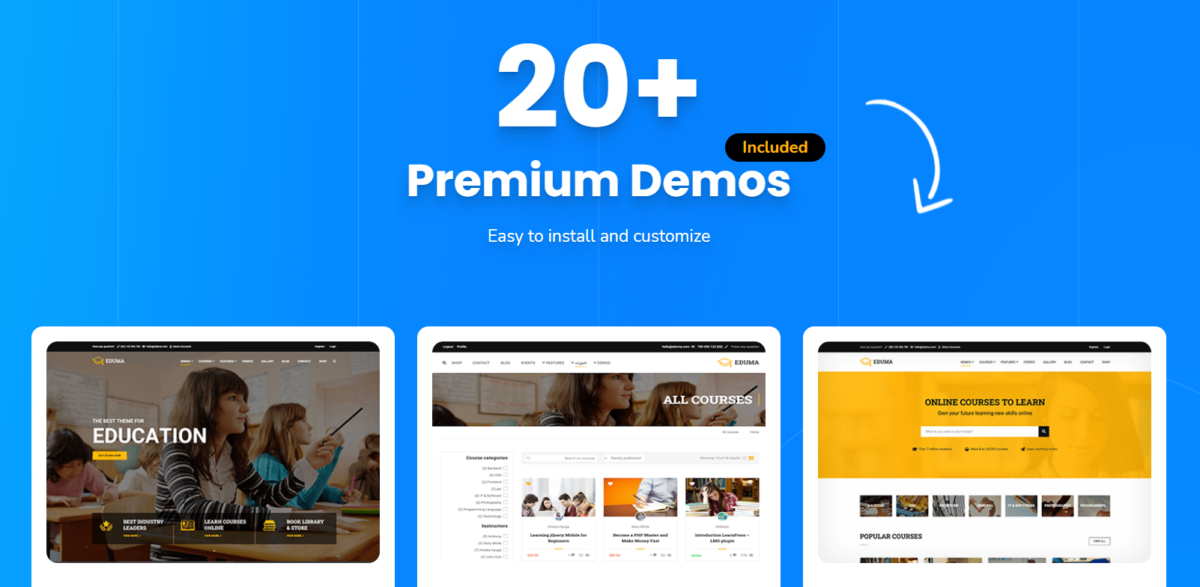
以下是 Udemy 的 7 个最重要的功能,如果实施得当,它们可以同样强大和灵活。
步骤 1. 设定对 WordPress LMS 和 Udemy Clone 的期望
A. 技术学习管理系统的作用
一个普通的网站不会像 Udemy 那样简单地成为一个伟大的在线学习网站。 首先,它需要有一个出色的电子学习解决方案才能成为 Coursera、EdX 或 Udemy 的克隆。 您的网站将如何支持学习体验?
1. LMS – 课程管理,课程,……
如果没有一个完整的系统来管理所有内容,例如工作流程、课程的制作方式、课程的导航方式、测验的编辑方式等,那么您的网站将非常混乱,对任何人来说都非常痛苦。 LMS 是任何为访问者提供课程和课程的网站的必备工具。 LearnPress 就是因为这个原因而诞生的。 Udemy 有自己的系统,但 LearnPress 也可以出色地完成同样的工作。
2. 证书
完成课程后,学生将获得在线证书,确认他们已完成课程。 海量开放在线课程中,证书可以是免费的,也可以是付费的,不同课程的证书是不同的。 在 LearnPress 中,有一个认证附加组件,可确保每个学生都可以获得证书。 它甚至允许拖放以帮助教师为学生设计更好的认证。
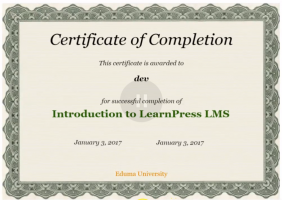
3.内容滴? 为什么不!
在某些课程中,您的学习过程是渐进式的,这意味着您必须完成第 1 课才能继续第 2 课。在 MOOC 和在线学习中,应用相同的原则。 Content Drip 插件允许您在查看其他课程之前决定是否可以参加课程。
4. 测验
确保人们真正理解所教内容的唯一方法是通过练习和测试。 LearnPress 有一个综合的测验和测试系统,有很多选项。 它甚至还有一些附加组件来提高测验性能,为人们在参加测验、回答问题时带来全新的体验。
二、 销售和营销角色 - 销售您的在线课程
您的网站将如何帮助您销售在线课程、赚钱并获得一些收入?
1. 付款方式
LearnPress 的优势之一是它可以灵活地为学生选择付款方式。 这可以鼓励人们支付他们的钱。 在其他 MOOC 平台中也是如此,用户可以在许多支付选项之间轻松选择而不受限制。 如果不优化此过程,将对任何电子学习网站造成重大损失,因为这是网络所有者可以从中受益的唯一途径。
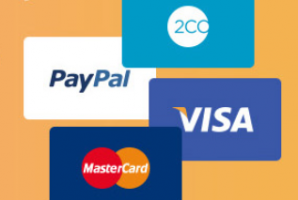
2. 佣金
Udemy 的巨大成功是许多其他在线学习网站无法实现的,因为它们有一个设置和计算佣金的系统。 如果您只自己创建课程,那没关系,但由于联盟营销是最有效的营销方法之一,因此每个电子学习网站都应该添加佣金。 这可以帮助您增加收入。 Commission 插件几周前刚刚发布,但它现在是 LearnPress 最想要的插件之一。
3. 付费会员
在大多数情况下,静态定价并不是一种万能的解决方案。 例如,虽然 Udemy 为每种产品应用固定价格,但 Lynda 为所有可用课程或 Coursera 提供必须付费才能学习或付费才能获得更多好处的年度套餐。 LearnPress 有一个附加组件可以帮助解决这个问题——付费会员专业版。 您可以创建会员级别并将这些级别分配给每门课程。 帮助您提高销售额非常有效。
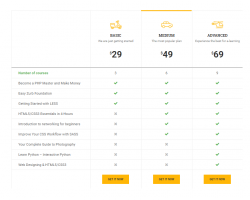
终极:良好的用户界面和用户体验
创建如此成功的网站的更重要因素是:使其友好、有吸引力且易于使用。 Udemy 和 Coursera 以及大多数其他流行网站的设计都可以证明这一点。 不幸的是,与所有其他 LMS 平台一样,LearnPress 只是一个插件。 所以,如果你想为你的网站拥有一个看起来很酷的 UI 和 UX,你将需要一个很棒的主题。
由于 LearnPress 是一个流行的插件来销售您的在线课程和开源,因此许多开发人员和主题制作者已经用它制作了非常棒的主题。 这是 LearnPress 的 7 个最佳主题。
购买由 LearnPress 的作者制作的主题的好处是,您可以免费获得所有 LP 高级附加组件,并且您的网站永远不会遇到任何主题和插件问题。
步骤 2:有关如何在 10 分钟内安装和设置 Udemy Clone 的分步指南
1. 创建主机,安装 WordPress 和 LearnPress 主机、WordPress、LearnPress
由于现在每个人都拥有托管和 WordPress 网站非常普遍,因此我假设您已经安装了 WordPress 网站。 因此,我将跳过这一部分以节省一些时间来学习有关安装 WordPress 主题和安装所有 LearnPress 附加组件的更复杂的教程。
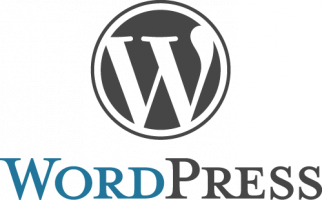
但是,如果您还没有 WordPress 主机,我们建议您查看本文中的最佳 WordPress 主机提供商列表。 这些是最好的 WordPress 托管服务提供商,因为我们也在使用 WordPress,我们的网站也托管在WPEngine 上。
接下来,我们继续安装 LearnPress。
在您的网站上,假设它是 mywebsite.com,请访问您的 WordPress 管理仪表板,网址为 mywebsite.com/wp-admin。
登录您的管理员帐户。 转到插件>添加新的. 搜索LearnPress或者您也可以搜索LMS 。 您可以在此处轻松找到 LearnPress。 它是最受欢迎的 WordPress LMS,也是最好的 WordPress 学习管理系统。
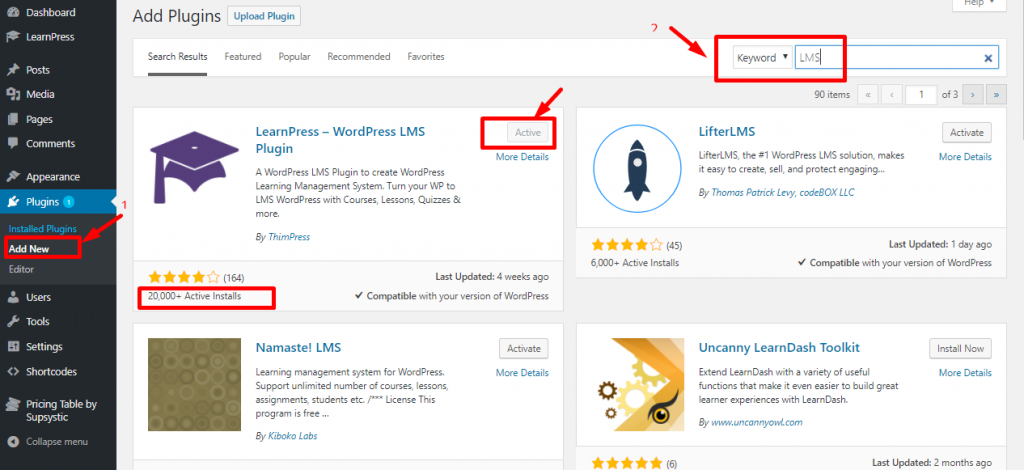
您可以阅读其详细信息或仅安装和激活插件。
安装 LearnPress 后,我们可以继续研究如何使您的站点成为 Udemy 或 Coursera 之类的站点。
2. 选择合适的 WordPress LMS 主题来销售您的在线课程。
目前,在这个网站上,我使用的是 WordPress 免费主题,它看起来不像我想要的网站,因为它是一个免费主题,所以它的特性和功能非常有限。 您也将无法对其进行自定义。 即使您可以自定义它,也确实需要花费大量时间和精力才能创建像 Udemy 这样的在线课程站点。
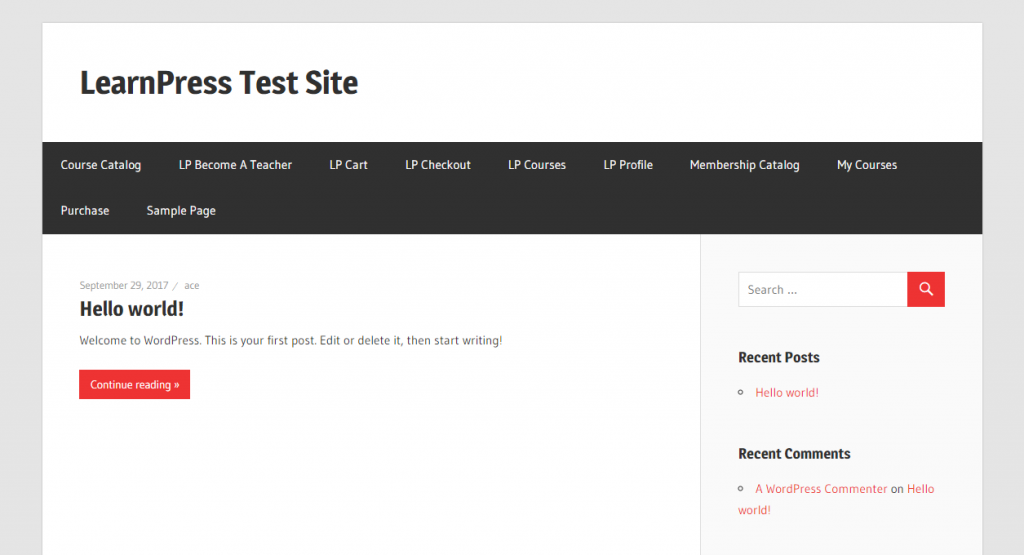
现在是时候将您的 WordPress 主题更改为高级教育 WordPress 主题了。
您可能想知道:我为什么要把钱花在优质教育 WordPress 主题上? .
嗯,原因很简单:如果你继续使用免费主题,你最终会因为缺乏免费主题可以提供的灵活性而限制自己。 此外,LearnPress 高级 LMS WordPress 主题由经验丰富的网页设计师团队预先设计。 有一群才华横溢的开发人员,如果您尝试构建自己的项目,则需要花费数年的时间来开发。
如果您立即开始使用仅成本约 59 至 69 美元的高质量 WordPress 主题,这可能会浪费您本可以赚到的数千美元。 此外,您将可以访问所有高级 LearnPress 附加组件(售价 249 美元),甚至一些其他高级插件,如 Visual Composer 拖放页面构建器(这使您可以创建自己的任何网页设计,而无需编写任何一行代码。您所要做的就是拖放元素)。
最后,如果你想像 Udemy 一样,我的建议是不要简单地用免费主题制作 Udemy。 您需要一个与 Udemy 相当的解决方案,该解决方案足够强大以构建 Udemy 克隆。
因此,以下是创建 Udemy 克隆、MOOC 和在线课程网站(如 Udemy 或 Coursera)的最佳教育 WordPress 主题列表。 随意选择和购买您最喜欢的任何主题。
教育 | 高级教育 WordPress 主题
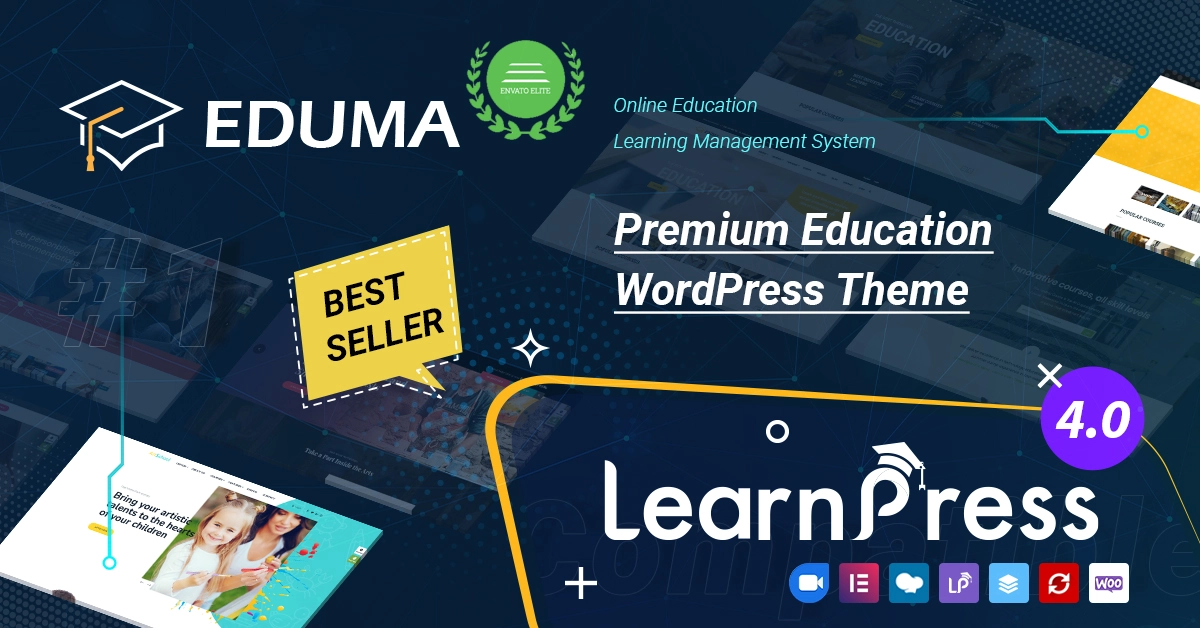
公司列车 | 企业培训 LMS WordPress 主题
辅导 WordPrese 主题
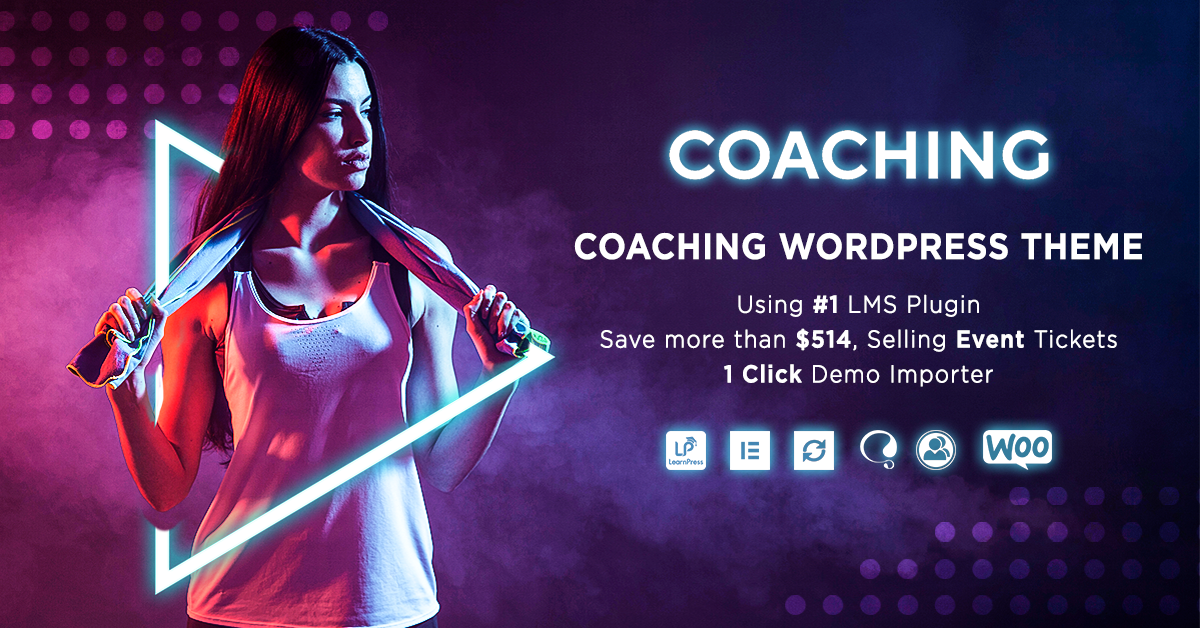
Epsilon - 电子学习 WordPress 主题
3. 安装您的新教育 WordPress 主题 – Education WP
选择您选择的 WordPress 主题后,下一步是将其安装到您的 WordPress 网站。 每个主题都有一个文档页面。 因此,安装和使用主题,在本教程之后运行您的网站将非常舒适。 还有一些用于安装这些主题的视频教程和围绕这些主题的支持论坛,因此如果您在运行网站时遇到任何技术问题,您将知道从哪里获得帮助。

在本教程中,我将指导您安装主题教育 WP,这也是最好的教育 WordPress 主题。 我强烈建议您使用这个主题,因为它速度快、功能强大且设计非常吸引人。 因为我们所有的主题都在 Thim Core 上运行,所以每个主题的安装部分几乎相同。
首先,转到您的 WordPress 后端。 然后,转到外观>主题>添加新> 选择上传主题>选择主题。
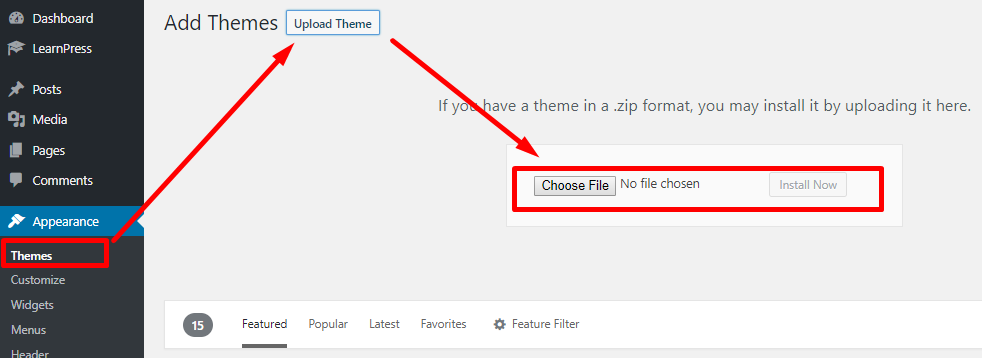
上传过程完成后,我们将被重定向到Thim Core Installation board 。 这是站点将自动安装所有必需插件和演示内容的地方。 之后,它会将您的网站变成一个像 Udemy 一样漂亮的设计网站。 您需要添加一些信息:站点名称、选择您想要的演示并登录您的 Envato 帐户以确认您的主题许可证。 整个过程只需几分钟,您只需单击“下一步”按钮即可。
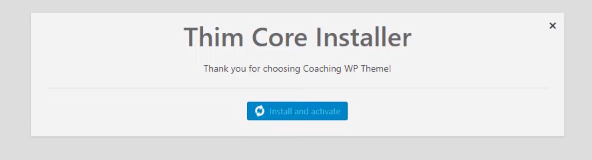
在选择要安装的演示时,您可能需要选择 Visual Composer Page builder 来导入演示:
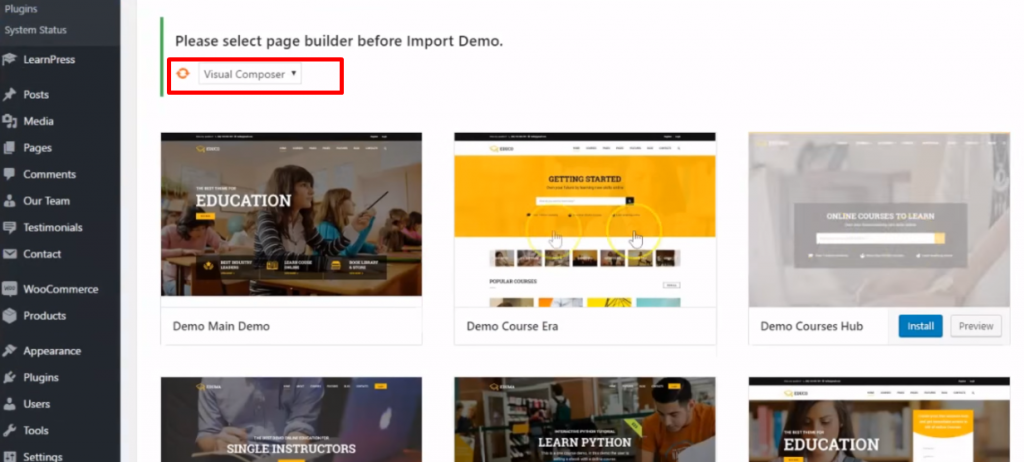
安装完成后,您可以再次访问您的站点,它会让您大吃一惊。 该站点将与您的旧设计完全不同,并且与您选择的演示站点相似。 现在,您的 Udemy 克隆过程已接近 80%。 您的网站现在比以往任何时候都更类似于 Udemy。
为了防止难以理解,我们制作了一个视频教程,其中我们一步一步地描述了如何安装主题 Eduma | 高级教育 WordPress 主题(又名最好的 LMS 和教育 WordPress 主题)并对其进行设置,使其看起来 95% 像 Udemy Clone,具有所有功能。 很棒的是,这个主题会定期更新,以适应即将到来的变化并变得更好。
4. 如何创建您的第一个在线课程
主题安装完成后,我们将了解基本的课程编辑功能。 由于我们安装了 LearnPress LMS(并且主题已经包含 LearnPress LMS),我们将转到管理仪表板开始配置您的课程站点。
查看 LearnPress 后端,您将看到以下菜单:
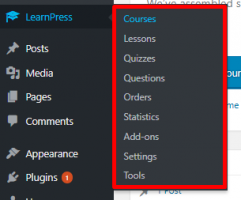
每个都将用于管理 LMS 中的一个特定部分。 例如:您可以在“课程”菜单中管理所有课程。 每门课程都包含许多课程和测验,在每个测验中,都有几个问题。
如果你想知道谁选了哪个课程,你可以去Orders 。 统计是查看一些 LearnPress 统计数据的地方。 附加组件是您将更多功能安装到 LearnPress 的地方。 在这种情况下,因为您购买了我们的 LearnPress 高级主题,所以您不必担心购买更多高级附加组件。 只要去那里,您就可以安装和激活 LearnPress 的任何高级功能。
您可以在设置菜单中编辑与付款、页面、电子邮件等相关的 LMS 设置。
4.1. 让我们尝试创建一个课程:
- 转到“课程”菜单,单击“添加新课程”以添加新课程。
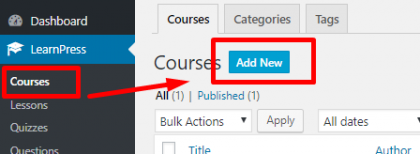
- 您将看到课程编辑器页面,其中包含大量要编辑的空白表单字段。 您可以在此处添加课程名称、课程描述以及与课程相关的所有内容,例如课程、课程设置、课程持续时间、课程付款,甚至定义通过课程的条件。

在课程设置中,您只需添加课程名称,然后我们将在稍后编辑每个课程内容和每个课程设置。 如果您之前已经准备了一些课程,您可以点击选择课程来选择您准备好的课程。
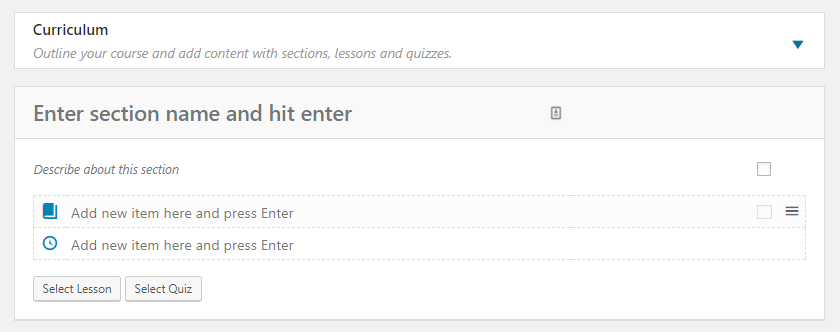
完成所有操作后,为课程选择一个类别,添加一些标签、特色图片,然后单击发布以发布课程。
如果您想将您的课程链接到您在 Udemy 或其他在线教学平台上的当前课程,在常规设置选项卡中,您可以找到外部链接购买课程。 只需在那里添加您的外部课程的链接,只要学生点击注册,他们就会被重定向到您的外部课程
4.2. 编辑课程:编辑
- 编辑课程:发布课程后,您已创建所有课程。 您可以在预览课程时预览课程并编辑每节课,或者在课程编辑器页面中,您会找到每节课的编辑按钮。 在这里,您可以在课程编辑器中将所有内容添加到课程中
. 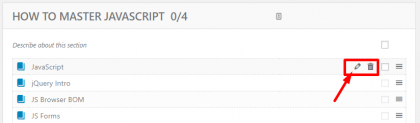
- 此外,您可以更改课程名称,将课程内容更改为您想要的任何内容,在此处添加图像、文本、视频甚至 PowerPoint 幻灯片。 您还可以在此处添加课程持续时间并选择它是否为预览课程。 如果您希望课程具有视频格式,请在课程设置中找到媒体框并为您的视频添加嵌入帧标签。
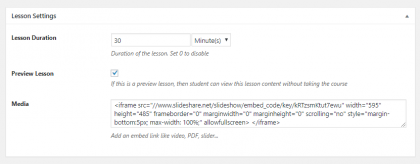
- 这是一个配置良好的视频课程的示例:
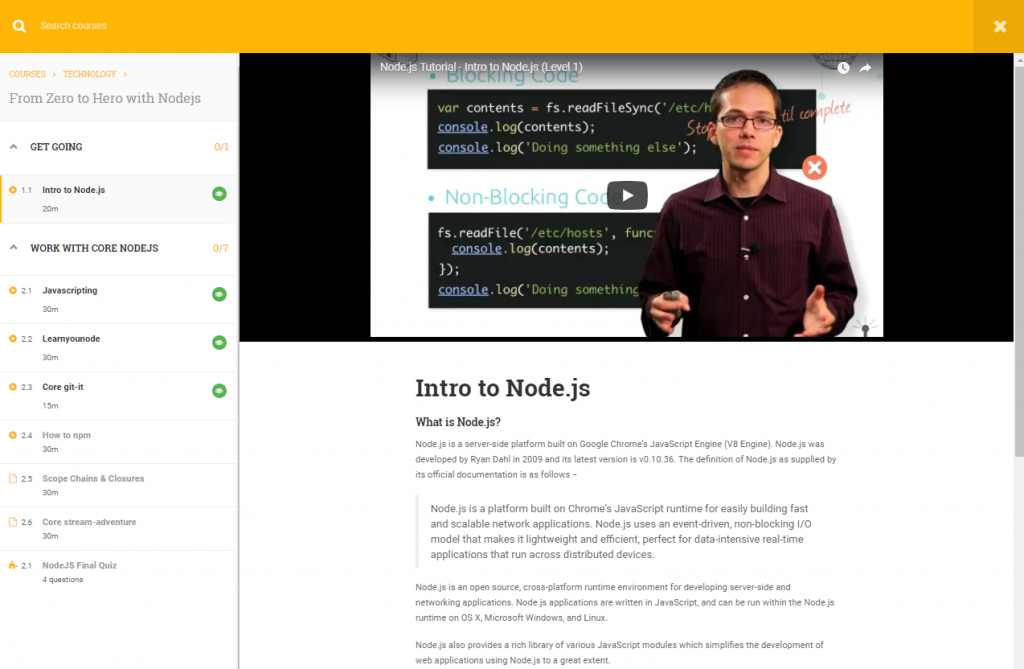
4.3. 编辑测验
编辑测验比课程复杂一点,因为它们包含问题。 您可以像编辑课程内容一样编辑测验,方法是在预览测验内容时进行编辑或通过课程表进行编辑。 在测验编辑器中,您可以添加测验的标题和描述。 如果您希望您的学生在参加测验之前学习一些东西,您可以将他们添加到那里。
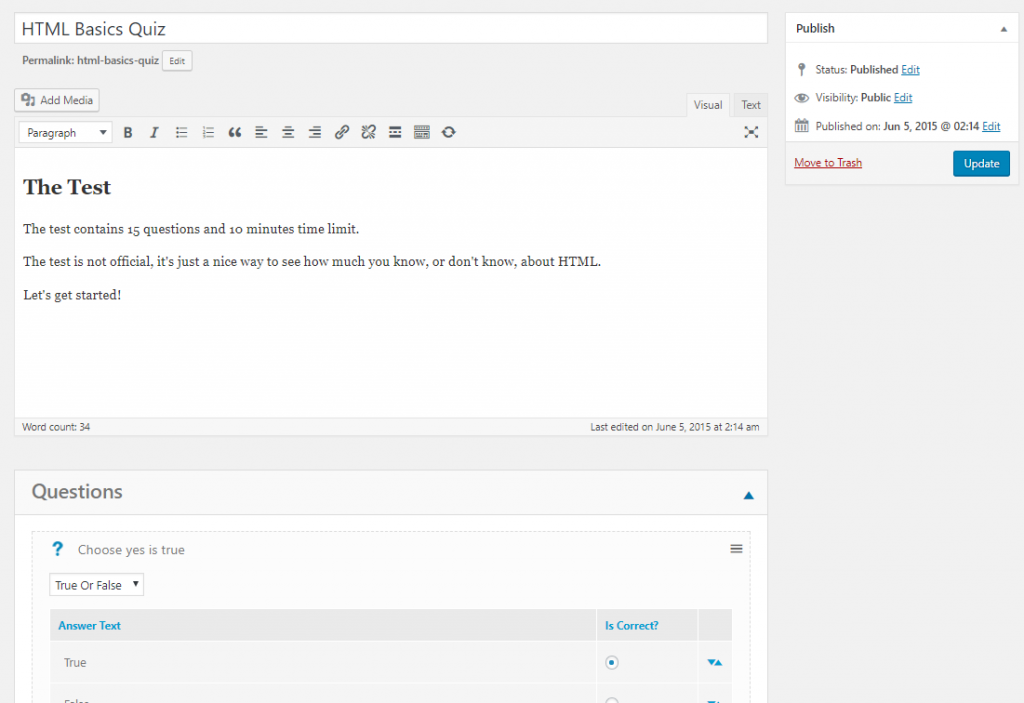
在常规设置下方,有一些高级测验设置:
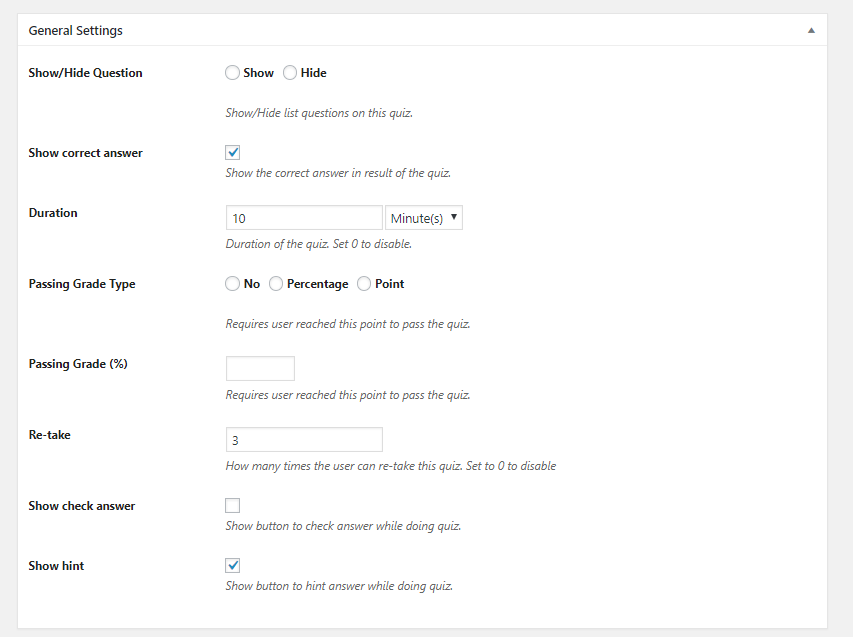
有显示/隐藏问题。 如果需要,您可以隐藏您的问题。 还有一个测验的持续时间输入,它限制了您的学生可以花在测验上的最长时间。 您可以将其设置为零以禁用它。 然后,您可以按百分比或分数指定测验的及格等级类型,甚至可以禁用它。
您还可以通过设置重试给您的学生另一个机会,您还可以在学生进行测验时显示“检查答案”按钮。 你也可以对你的问题给出提示。
4.4 然后我们将开始创建问题:
您可以逐一添加每个问题。 如果您之前创建了一些问题,您可以单击添加现有问题将其导入您的测验。 有几种问题类型,如单选、多项选择和对或错。 如果您在附加选项卡中启用它们,您可以添加更多问题类型,例如填空等。
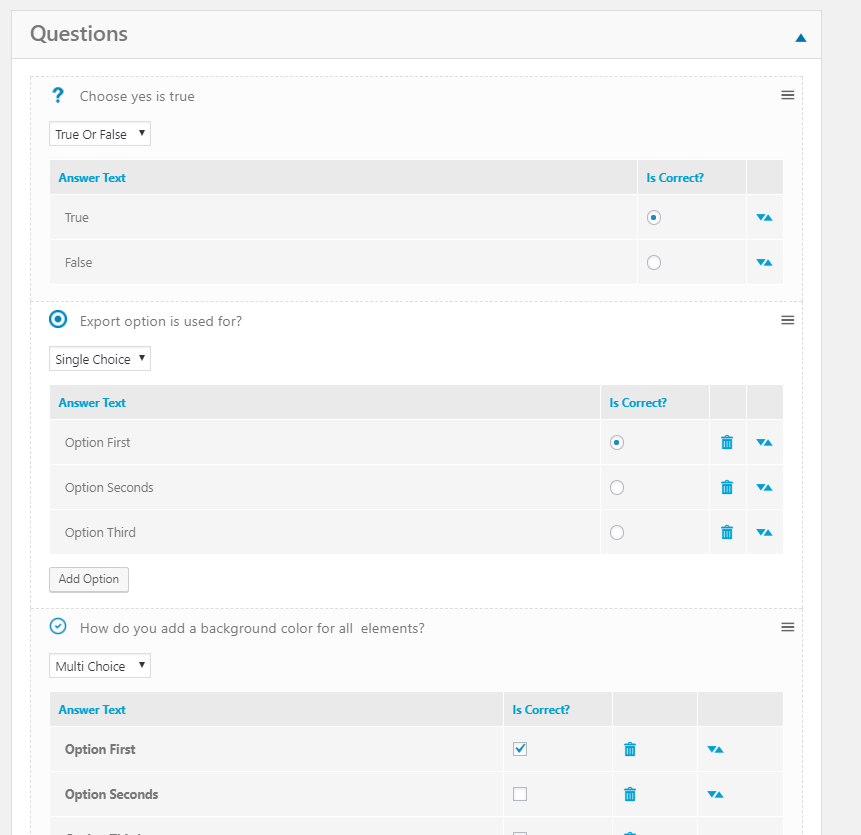
对于此问题编辑器,您将只能添加问题内容和正确答案。 但是,如果您想编辑每个问题的详细信息,例如给出详细说明、添加提示和解释、为每个问题提供不同的分数,您可以保存测验并单击每个问题旁边的编辑按钮。
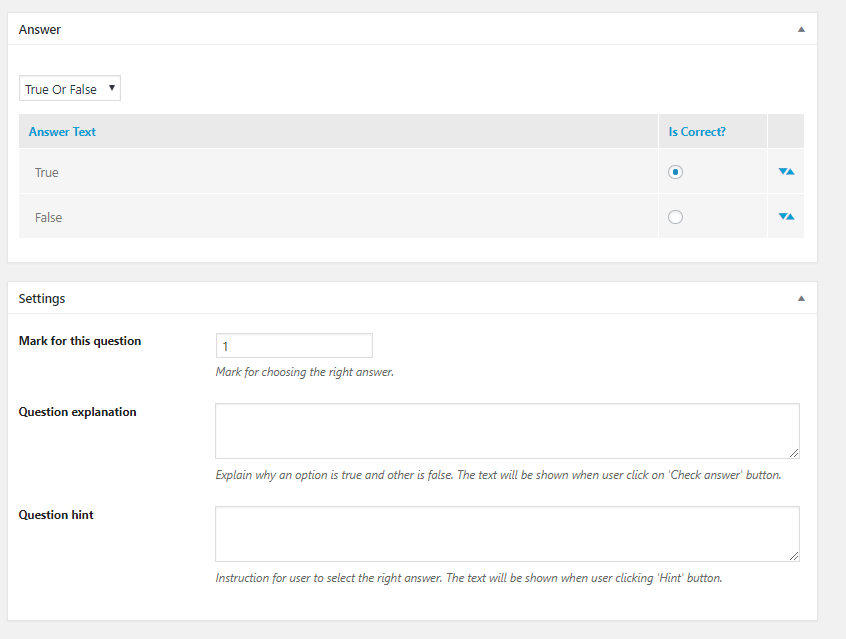
这是每个问题的一般设置部分。 如果你想给你的学生解释和提示,你可以在这里添加。 请记住,在他们提交答案之前会显示提示,而在他们提交问题之后会显示说明。
这几乎是您创建和配置在线课程所需知道的全部内容。
5.为 Udemy 克隆安装其他 LMS 功能
除了为课程提供内容之外,您可能还需要为您的 LMS 网站添加其他一些内容。 它们是:付款设置、优惠券、讲师等。现在我们将介绍其中的一些:
5.1 如何获得所有高级 LearnPress 附加包?
过去,LearnPress Add-on Bundle 非常重。 因此,用户必须单独下载它们,然后与主题分开上传和安装。
然而,现在技术发生了变化。 您不必再下载与主题分离的 LearnPress Premium Bundle。 它会自动包含在您的主题包中。
只需将主题更新到最新版本,它就会自动安装到您的站点。
要了解如何下载所有包含的 Premium LearnPress 附加组件,请观看此视频教程
5.2 如何使用 Loco Translate Plugin 将您的 WordPress 主题翻译成您的语言
5.3 如何为您的课程添加讲师——所有关于 LearnPress 讲师。
5.4 如何将会员/订阅计划添加到您的在线课程网站。
5.5 如何在您的站点中添加和编辑证书
5.6 如何在您的网站上添加优惠券
5.7 如何编辑 Mega 菜单
关于创建 Coursera、Udemy 克隆的最终想法
我希望这篇文章能让您了解构建在线课程和学习管理系统网站以及 Udemy 克隆网站会是什么样子。 如果您需要任何帮助,请随时在下面发表评论,我们将很乐意提供帮助。
另外,要有创意,不要跟随别人的脚步! 尽管克隆一个好的商业模式可以快速轻松地为您带来好处,但您的产品和您的公司应该有自己的价值和商标。 LearnPress 在为您提供构建 LMS 和教育 WordPress 网站的工具方面做得非常出色。 Education WP 让您有机会快速、轻松、独特地构建您的网站。 现在您需要做的就是:为您的学生构建课程内容、课程表、课程、测验并出售您的课程。
如果您好奇 Education WP 的哪个演示与 Udemy 最相似,请查看此屏幕截图: